Отключение микрофона MacBook с помощью клавиши диктовки
Впервые, когда мне выдали рабочий MacBook, я по глупости считал кнопку с символом микрофона - кнопкой отключения микрофона (это казалось таким очевидным), но на самом деле это была клавиша диктовки.
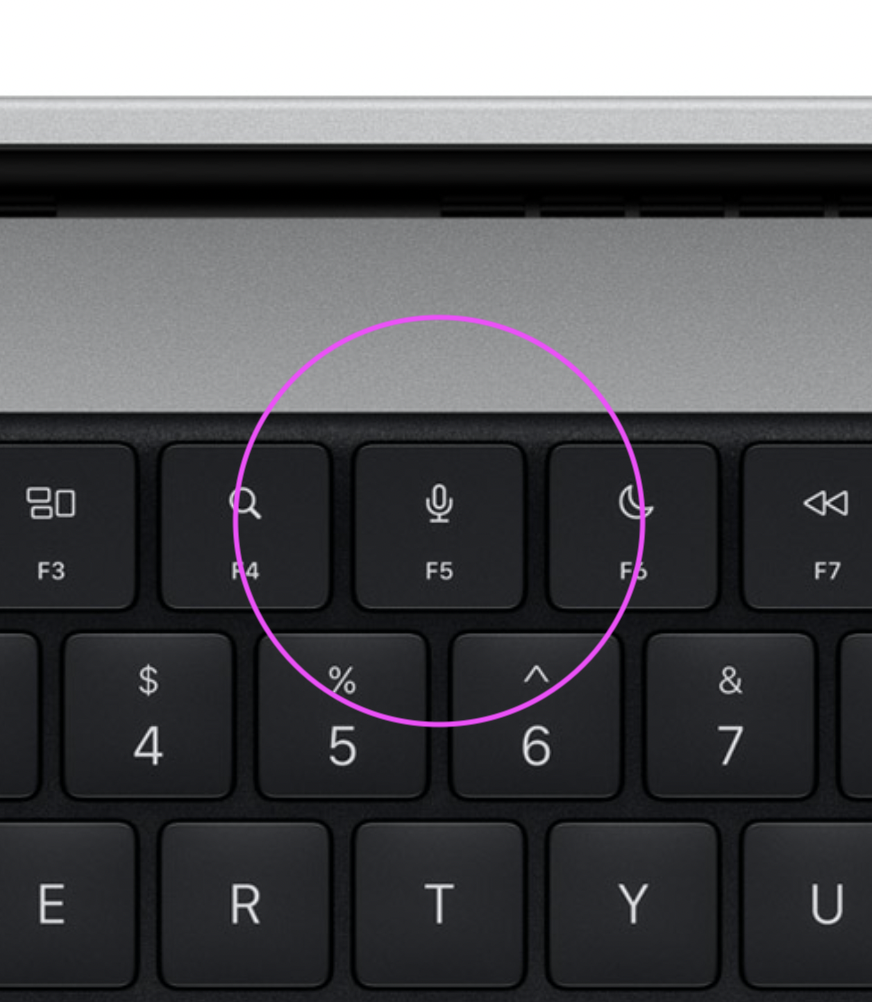
Я никогда не пользовался функцией диктовки. Диктовка позволяет преобразовывать речь в текст. Возможно это полезно каким нибудь писателям, но на мой взгляд намного удобнее было бы использовать эту клавишу как отключение всех микрофонов во всей системе. В этой статье я расскажу как превратить клавишу диктовки в клавишу отключения/включения микрофона.
Установка MuteKey
MuteKey это простое, бесплатное приложение для Mac которое позволяет установить сочетание клавиш для отключения/включения микрофона.
1. Установите MuteKey. Запустите и предоставьте все необходимые разрешения.
2. Программа запущена и ее иконка отображается в верхней панели. В поле hotkey нужно задать следующее сочетание клавиш: Command - Shift - 0 (ноль). Проверьте, что назначенное сочетание работает и микрофон отключается/включается.
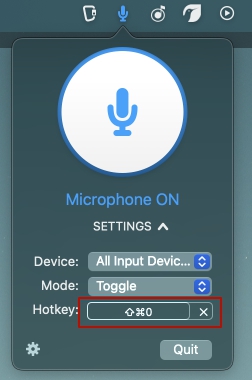
Установка Karabiner
Karabiner — бесплатное программа, позволяющая переназначать нажатия клавиш. Мы будем использовать его, чтобы переназначить клавишу диктовки (F5) на сочетание клавиш MuteKey.
1. Установите Karabiner. Вам нужно будет предоставить ему различные разрешения, программа подскажет вам что нужно сделать.
2. Запустите Karabiner-Elements
3. Установите кастомное сопоставление (custom mapping). Для этого щелкните эту ссылку, чтобы отправить карту сопоставлений клавиш в Karabiner.
4. Нажмите "Import".
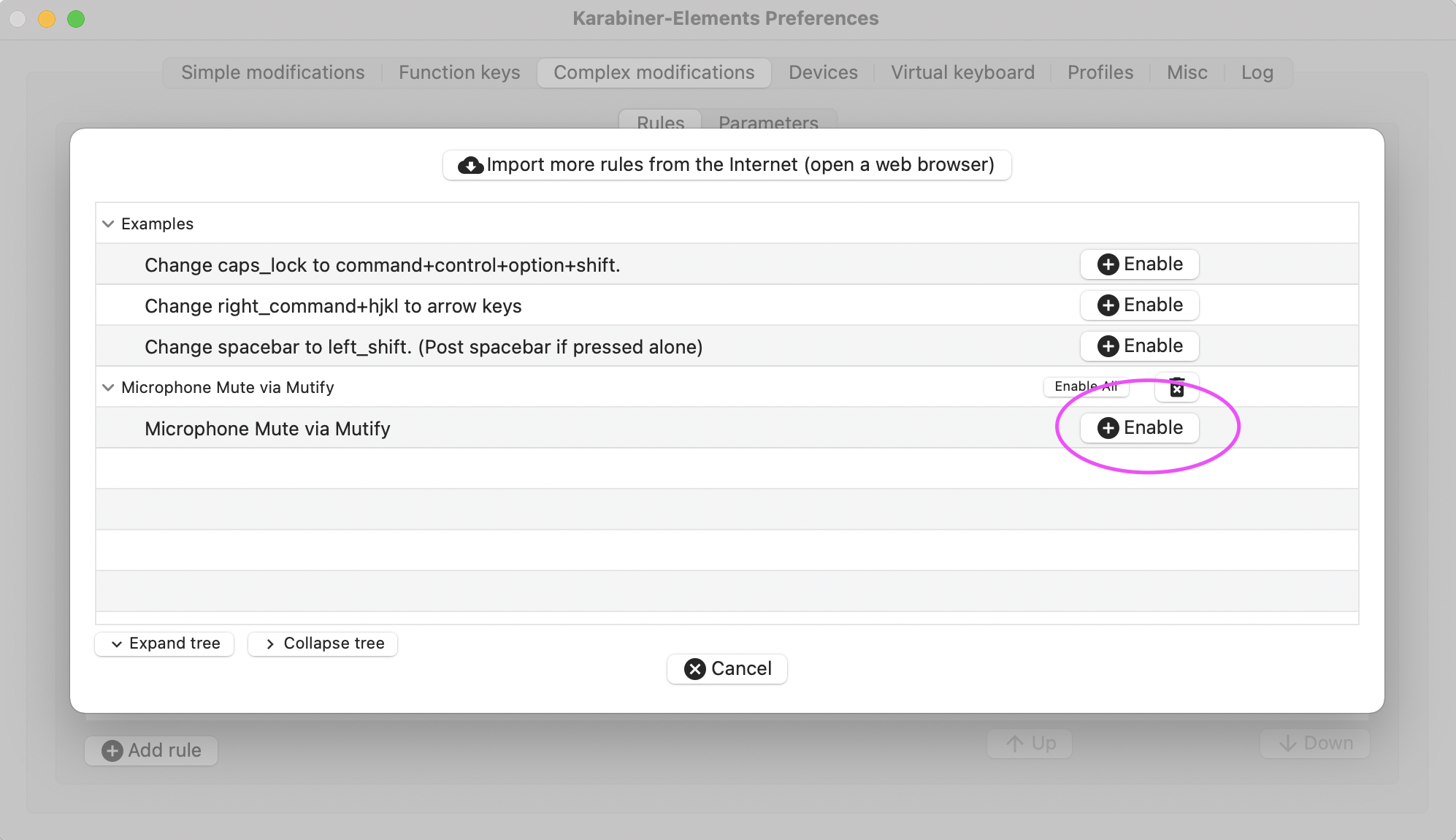
5. Нажмите "Enable".
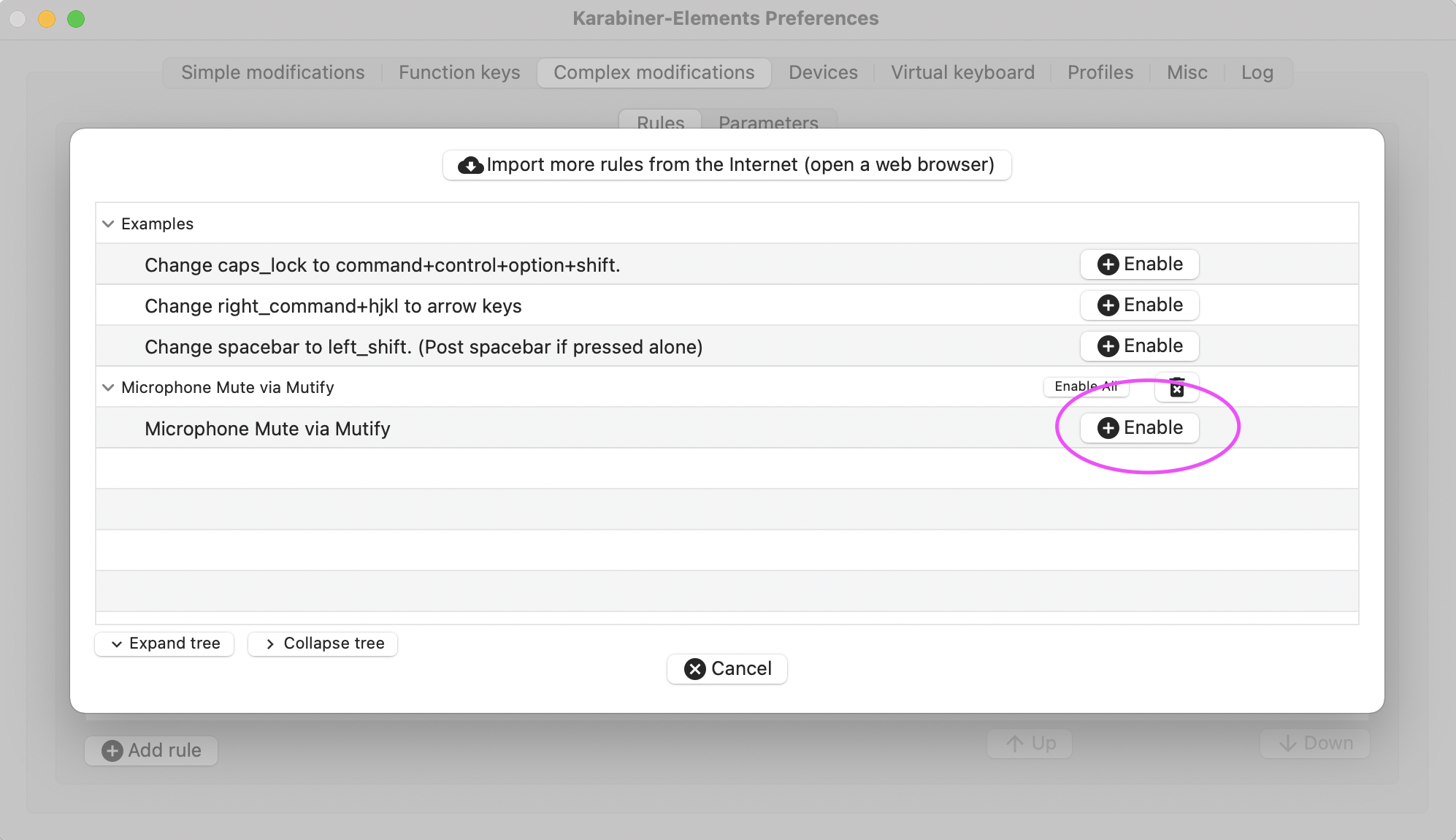
Заключение
Теперь ваша клавиша диктовки (кнопка с микрофоном) должна отключить микрофон, пока эти два приложения работают. Вероятно, хорошей идеей будет убедиться, что обе эти программы запускаются при запуске системы.
Если все работает, когда вы нажимаете клавишу диктовки, вы должны увидеть, что значок MuteKey меняется.
P.S. Эта статья - перевод и адаптация этой. В моей статье я использую только бесплатные программы.
